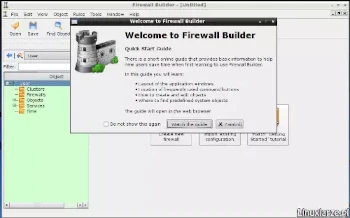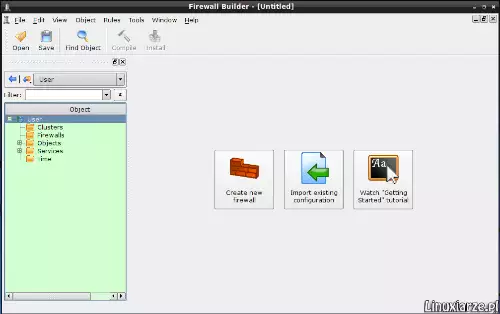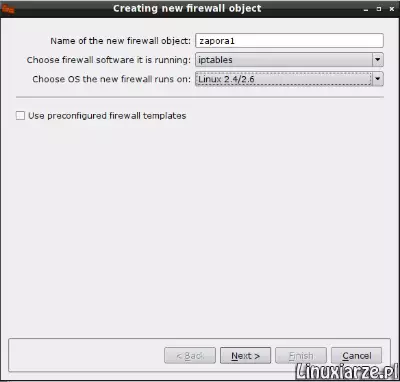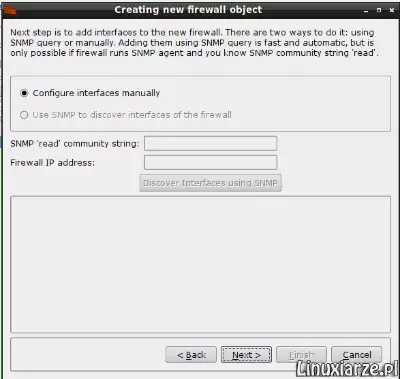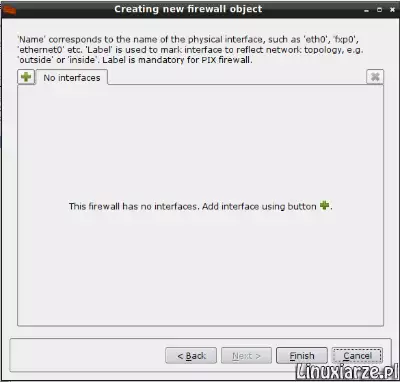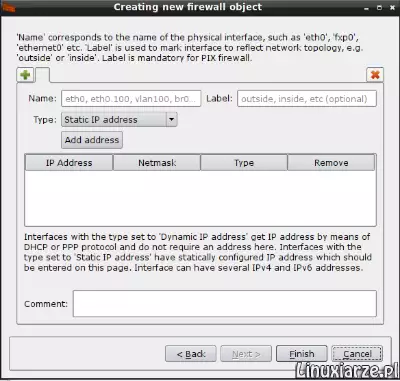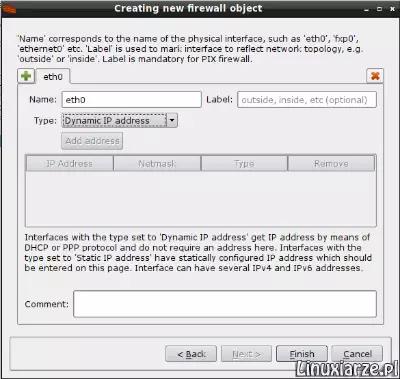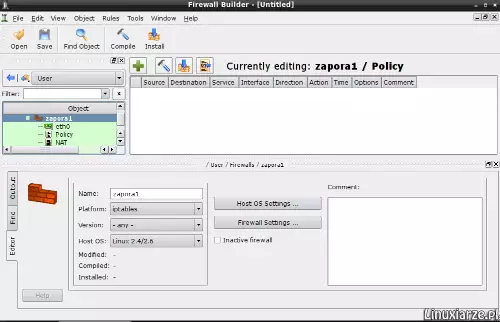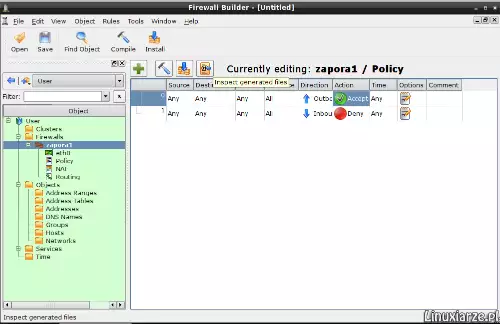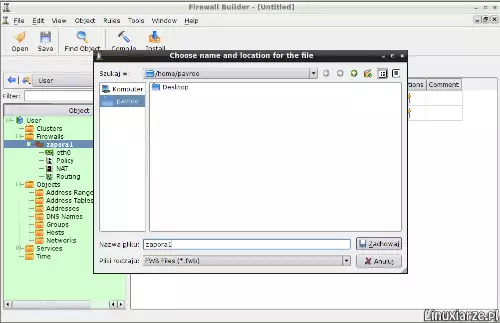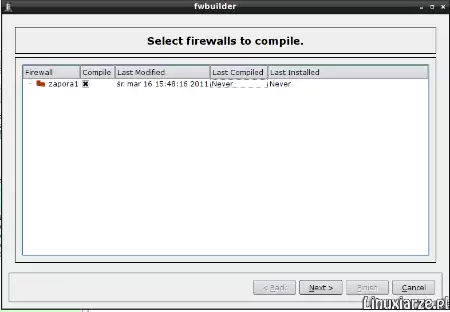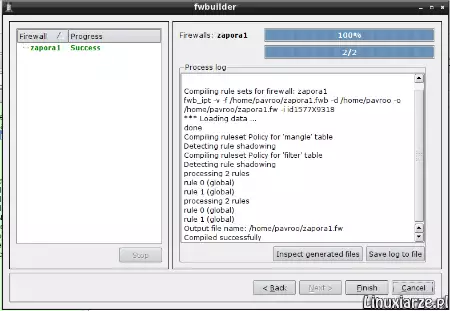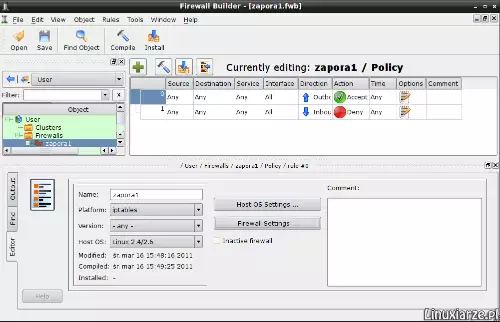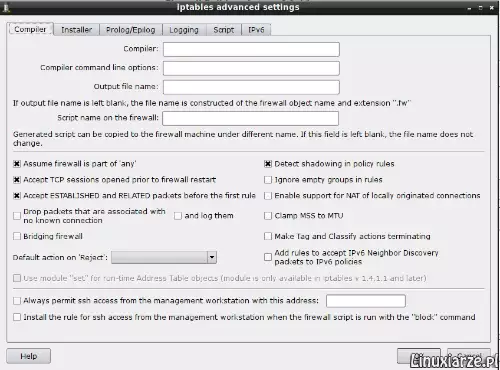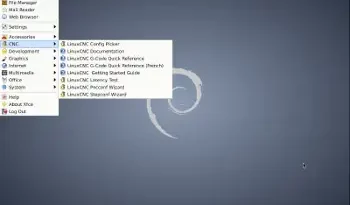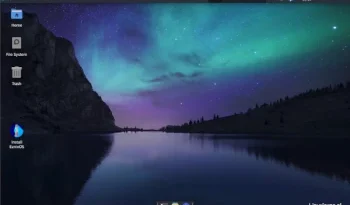Zapora ogniowa w Sabayon Linux
Ostatnia aktualizacja: 14 września 2023, 21:46
Zaporę ogniową w Sabayon Linux możesz aktywować i skonfigurować za pomocą np. programu Firewall Builder, który jest dostępny w repozytoriach systemu.
1. Za pomocą Equo lub Sulfur zainstaluj pakiet :
fwbuilder
2. Uruchom program z menu „Preferencje/System-> Firewall Builder”.
3. Kliknij na „Create new firewall” aby rozpocząć konfigurację zapory.
4. Następnie :
a. w pole „Name of the new firewall object” wpisz dowolną nazwę dla zapory
b. w opcji „Choose firewall software…” wybierz zaporę zainstalowaną w systemie, tutaj: „iptables”
c. w opcji „Choose OS…” wybierz „Linux 2.4/2.6” i kliknij „Next”.
5. Wybierz „Configure interfaces manuall” aby skonfigurować zaporę ręcznie.
6. Przyciskiem „+” dodaj interfejs dla „zapory1”.
7. Następnie :
a. w pole „Name” wpisz nazwę interfejsu sieciowego, którego używasz
b. w opcji „Type” wybierz „Static” wpisując posiadany adres IP lub „Dynamic IP adress” w zależności od konfiguracji Twojego routera sieciowego (Dynamic jeśli Ip przyznawane jest dzięki DHCP). Kliknij „Finish” aby zakończyć konfigurację interfejsu.
8. Teraz w oknie interfejsu zapory możesz dodać własne zasady przyciskiem „+”.
9. Na komputerze domowym zawsze ustawiam dwie zasady, które w zupełności wystarczają do podstawowej ochrony :
a. wszystkie połączenia wychodzące są dopuszczane (Outbound)
b. wszystkie połączenia przychodzące są blokowane (Inbound)
Możesz oczywiście wprowadzić własne reguły.
10. Wybierz „Compile” aby skompilować zaporę oraz miejsce do zapisu konfiguracji.
11. Następnie skompiluj wprowadzone zasady zapory.
12. Dodatkowo w głównym oknie programu możesz, np. sprawdzić dodatkową konfigurację zapory wybierając „Firewall settings”.
13. Po zakończeniu konfiguracji zamknij program – zasady zostały wprowadzone i działają w tle bez konieczności ich kontrolowania.